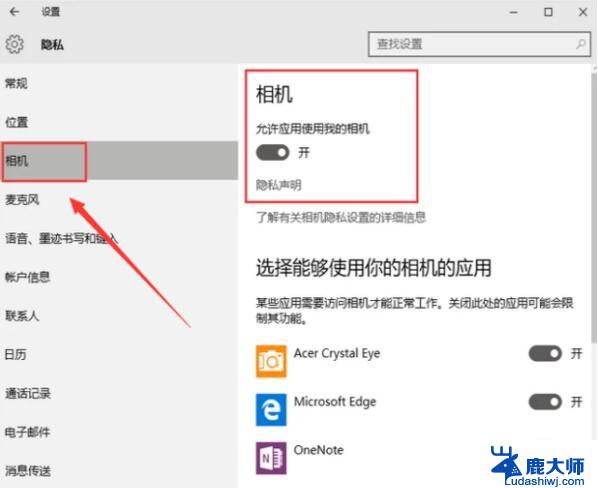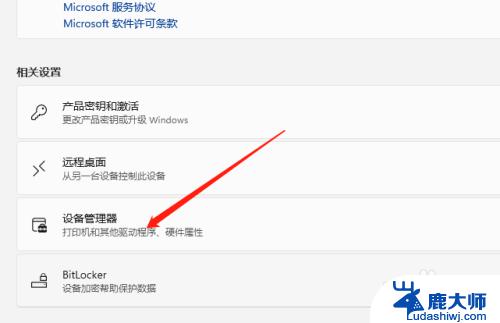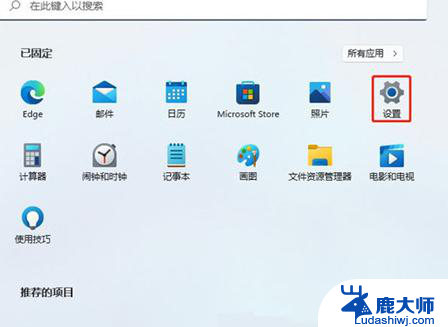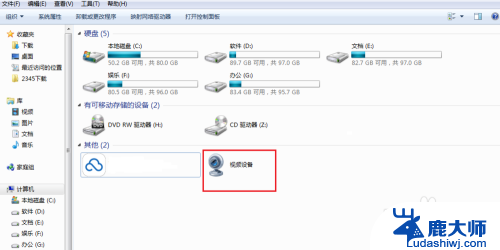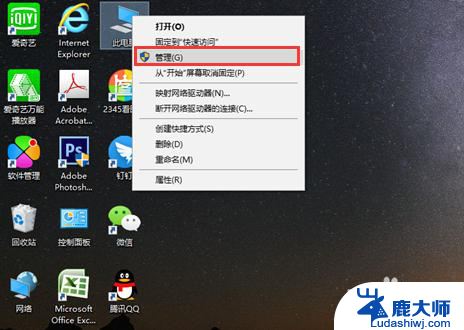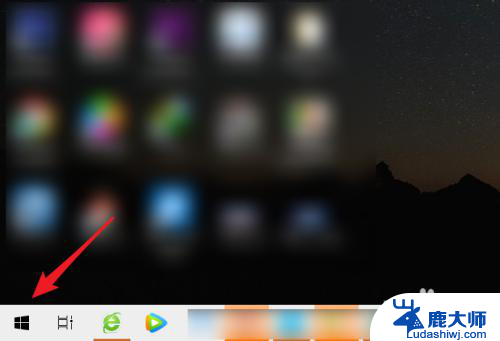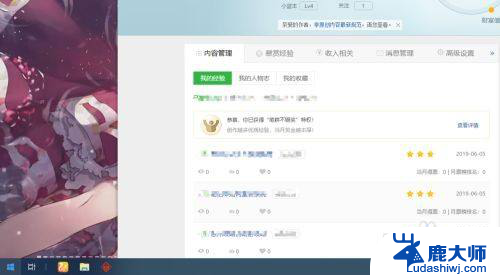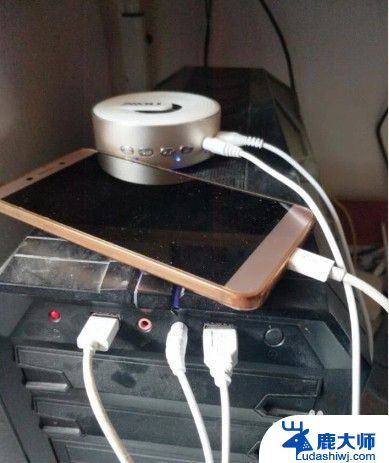笔记本电脑摄像头打不开怎么弄 电脑外接摄像头打开方法及步骤
现代生活中,笔记本电脑已成为我们日常工作和学习的必备工具,而其中的摄像头更是我们在视频会议、在线教学等场景中不可或缺的重要部分,有时我们可能会遇到笔记本电脑摄像头无法打开的情况,这时该如何解决呢?除了调整电脑设置外,我们还可以考虑使用外接摄像头来替代。接下来我们将介绍电脑外接摄像头的打开方法及步骤,希望能帮助大家解决这一问题。
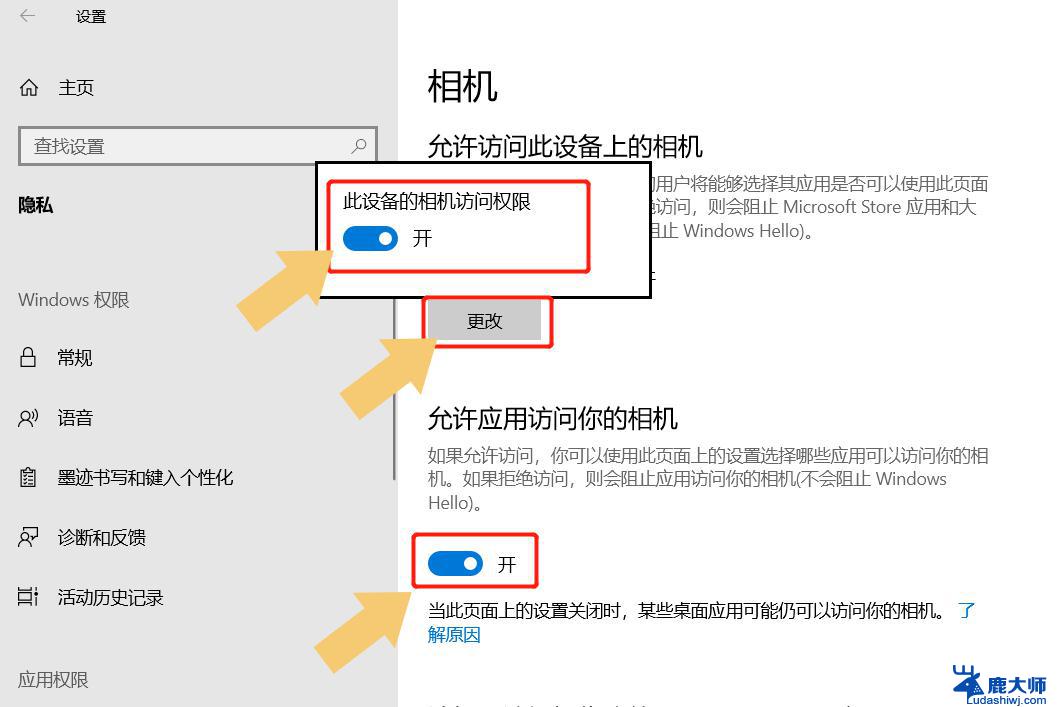
1、连接摄像头至主机:
连接USB摄像头到Win7主机USB接口,此时会发出检测到硬件的提示音(有音响的情况下)。如果出现无法连接至主机的情况,建议重新启动系统。然后重新再连接主机,如果仍然无法连接,可能是摄像头问题,建议更换摄像头。
2、安装摄像头驱动:
可以在搜索引擎中搜索并进入对应摄像头型号的官网,并下载对应型号的最新驱动。注意下载前核对驱动是否与系统版本相匹配。也可以通过第三方驱动管理软件下载,如:【360驱动大师网卡官方版】等检测并安装摄像头驱动,如果是免驱摄像头则可直接使用。
3、打开相关软件即可使用:
摄像头驱动安装好即可使用,以QQ为例。打开并运行QQ软件,打开【主菜单】--【设置】,打开系统设置后 在基本设置下方 往下移动点击【音视频通话】,在右侧就可以看到摄像头画面。同时也可以使用win7摄像头的软件,安装后,打开计算机就可以看到Win7摄像头图标。
以上就是笔记本电脑摄像头打不开怎么弄的全部内容,有出现这种现象的小伙伴不妨根据小编的方法来解决吧,希望能够对大家有所帮助。